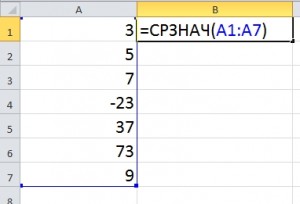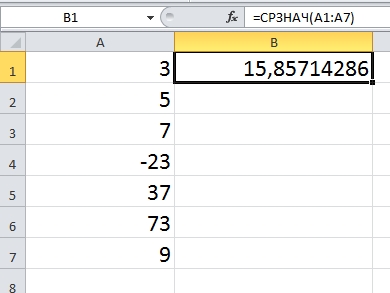Укажите что определяет функция срзнач в программе excel
Excel-plus
Пошаговые инструкции, как использовать функции, формулы и другие инструменты табличного редактора Microsoft Excel
Cреднее значение. Функция СРЗНАЧ в MS Excel. Описание и примеры
Cреднее значение. Функция СРЗНАЧ в MS Excel. Описание и примеры
В данной статье рассмотрим на примерах, самые популярные способы расчёта среднего значения в MS Excel. Предположим, что у нас есть столбец с числами и нам нужно рассчитать среднее значение этих чисел.
Первый способ как рассчитать среднее значение в Excel.
Если выделить диапазон ячеек, по которым нужно рассчитать среднее значение, то Excel, автоматически рассчитает среднее значение по этому диапазону и покажет его в правом нижнем углу окна программы. Ехсel сделает это по умолчанию, без каких-либо дополнительных действий со стороны пользователя ПО.
Второй способ как рассчитать среднее значение в Excel.
СРЗНАЧ — название функции, которая позволяет рассчитать среднее значение в MS Excel.
Рассмотрим возможные варианты рассчитать среднее значения с помощью кнопки вызова функции СРЗНАЧ, которая находиться в закладке Главная.
Выбираем диапазон ячеек, ко которому нужно рассчитать среднее значение. Нажимаем на кнопку Среднее. Функция рассчитает среднее значение чисел в выделенном диапазоне ячеек, а само среднее значение отобразиться в ячейки под выделенным диапазоном. В нашем примере, это С13.
Тоже самое произойдет, если вы сначала станете на ячейку под нужным Вам диапазоном (в нашем случае это С13), затем нажмете на кнопку Среднее. Функция автоматически определит диапазон ячеек, по которым рассчитает сведение значение.
Сама формула функции, в ячейки, будет выглядеть вот так: =СРЗНАЧ(C3:C12).
С3:С12, это диапазон ячеек в столбце, по которым считается среднее значение.
Нужный нам диапазон можно изменить, поменяв адреса ячеек диапазона прямо в формуле функции. Например, заменить С3 на С6, тогда среднее значение будет рассчитано только по ячейкам столбца, начиная с С6 по С12.
Предположим, что нам необходимо рассчитать среднее значение не по всему столбцу, а по конкретным ячейкам в самом столбце. Для этого нужно в самой формуле функции через точку с запятой (;) прописать адреса ячеек, по которым мы хотим рассчитать среднее значение. Например, это будут ячейки С6, С8 и С12.
Выглядит это вот так:
Третий способ как рассчитать среднее значение в Excel.
Воспользуемся кнопкой вызова функции: Вставить функцию.
Выбираем ячейку, в которой должно появиться среднее значение, которое нам нужно рассчитать. Например, в ячейки Н3. После нажатия на кнопку Вставить функцию, появиться диалоговое окно Вставка функции, в котором будет перечень 10 недавно использовавшихся функций, в числе которых может быть интересующее нас функция: СРЗНАЧ. Если данной функции в перечне не будет, нужно воспользоваться поиском. В поле поиска нужно прописать СРЗНАЧ и нажать Найти.
Нажимаем ОК. Появляется диалоговое окно Аргументы функции.
В поле Число 1, нужно внести диапазон ячеек, по которым нужно рассчитать среднее значение. Становимся курсором на поле Число 1 и выделяем нужный нам диапазон ячеек.
Нажимаем ОК. Получаем среднее значение по заданному диапазону ячеек.
В поле Число 2, можно добавить еще один диапазон ячеек. И тогда функция будет считать среднее по двум диапазонам. Причем, если добавить диапазон в поле Число 2, то в диалоговом окне Аргументы функции появиться еще одно поле: Число 3. В которое так же можно добавить диапазон ячеек. Соответственно, если добавить диапазон в поле Число 3, появиться поле Число 4 и так далее.
В поля Число 1, Число 2, Число 3 и т.д., можно, в место диапазона ячеек, указывать отдельные ячейки и рассчитывать по ним среднее значение. Ячейки при этом могут находится в разных частях Листа.
Диапазоны ячеек или отдельные ячейки, для подсчета среднего значения, могут находиться на разных Листах книги. Само искомое среднее значение, так же может находиться на отдельном листе от исходных данных. Алгоритм работы с функцией СРЗНАЧ в током случае не будет отличаться от описанного выше.
Функция СРЗНАЧ Excel
При подготовке к ГИА по информатике для успешного решения задачи 19 из части 3 необходимо знать некоторые функции Excel. Одна из таких функций — СРЗНАЧ. Рассмотрим ее подробнее.
Функция СРЗНАЧ Excel позволяет найти среднее арифметическое аргументов. Синтаксис этой функции такой:
Не забываем, что ввод формулы в ячейку начинается со знака «=».
Обратите внимание — числа в скобках разделяются точкой с запятой (;). Таким образом мы можем указать до 255 чисел.
Для примеров я использую Microsort Excel 2010.
Кроме того, с помощью функции СРЗНАЧ мы можем найти среднее значение диапазона ячеек. Предположим, что у нас в диапазоне A1:A7 хранятся некоторые числа, и мы хотим найти их среднее арифметическое.
В итоге в ячейке B1 мы получим число 15,85714286 — это и есть среднее арифметическое диапазона A1:A7.
Excel среднее значение диапазона
В качестве разминки предлагаю найти среднее значение чисел от 1 до 100 (1, 2, 3 и т.д. до 100). Первый ответивший в комментариях правильно получит 50р на телефон 🙂 Работаем.
Автор: Александр Чернышов
Оцените статью, это очень поможет развитию сайта.
Функция СРЗНАЧА
В этой статье описаны синтаксис формулы и использование функции СРЗНАЧА в Microsoft Excel.
Описание
Вычисляет среднее арифметическое для значений заданных в списке аргументов.
Синтаксис
Аргументы функции СРЗНАЧА описаны ниже.
Значение1,значение2. — аргумент «значение1» является обязательным, следующие за ним значения — нет. От 1 до 255 ячеек, диапазонов ячеек или значений, для которых необходимо вычислить среднее.
Замечания
Аргументы могут быть следующими: числа, имена; массивы или ссылки, содержащие числа; текстовые представления чисел или логические значения, например, ИСТИНА или ЛОЖЬ.
Логические значения и текстовые представления чисел, которые непосредственно введены в список аргументов, учитываются.
Аргументы, содержащие значение ИСТИНА, интерпретируются как 1. Аргументы, содержащие значение ЛОЖЬ, интерпретируются как 0 (ноль).
Массивы и ссылки, содержащие текст, интерпретируются как 0 (ноль). Пустой текст («») интерпретируется как 0 (ноль).
Если аргумент является массивом или ссылкой, используются только те значения, которые входят в массив или ссылку. Пустые ячейки и текст в массиве или ссылке игнорируются.
Аргументы, которые являются значениями ошибки или текстом, не преобразуемым в числа, вызывают ошибки.
Если в ссылку не требуется включать в качестве части расчета логические значения и текстовые представления чисел, используйте функцию СРЗНАЧ.
Примечание: Функция СРЗНАЧА оценивает степень централизации данных — расположение центра группы чисел в статистическом распределении. Существует три наиболее распространенных способа оценки степени централизации:
Среднее значение — это среднее арифметическое, которое вычисляется путем сложения набора чисел с последующим делением полученной суммы на их количество. Например, средним значением для чисел 2, 3, 3, 5, 7 и 10 будет 5, которое является результатом деления их суммы, равной 30, на их количество, равное 6.
Медиана — это число, которое является серединой множества чисел, то есть половина чисел имеют значения большие, чем медиана, а половина чисел имеют значения меньшие, чем медиана. Например, медианой для чисел 2, 3, 3, 5, 7 и 10 будет 4.
Мода — это число, наиболее часто встречающееся в данном наборе чисел. Например, модой для чисел 2, 3, 3, 5, 7 и 10 будет 3.
При симметричном распределении множества чисел все три значения центральной тенденции будут совпадать. При ассиметричном распределении множества чисел они могут отличаться.
Совет: При вычислении средних значений ячеек следует учитывать различие между пустыми ячейками и ячейками, содержащими нулевые значения, особенно если в диалоговом окне Параметры Excel настольного приложения Excel снят флажок Показывать нули в ячейках, которые содержат нулевые значения. Если этот флажок установлен, пустые ячейки игнорируются, но нулевые значения учитываются.
Местонахождение флажка Показывать нули в ячейках, которые содержат нулевые значения
На вкладке Файл выберите команду Параметры, а затем в категории Дополнительно найдите раздел Показать параметры для следующего листа.
Пример
Скопируйте образец данных из следующей таблицы и вставьте их в ячейку A1 нового листа Excel. Чтобы отобразить результаты формул, выделите их и нажмите клавишу F2, а затем — клавишу ВВОД. При необходимости измените ширину столбцов, чтобы видеть все данные.
СРЗНАЧ (функция СРЗНАЧ)
В этой статье описаны синтаксис формулы и использование функции С AVERAGE в Microsoft Excel.
Описание
Возвращает среднее арифметическое аргументов. Например, если диапазон A1:A20 содержит числа, формула =СПБ(A1:A20) возвращает среднее из этих чисел.
Синтаксис
Аргументы функции СРЗНАЧ описаны ниже.
Число1 Обязательный аргумент. Первое число, ссылка на ячейку или диапазон, для которого требуется вычислить среднее значение.
Число2. Необязательный. Дополнительные числа, ссылки на ячейки или диапазоны, для которых нужно вычесть среднее значение, не более 255.
Замечания
Аргументы могут быть числами, именами или ссылками на диапазоны или ячейки, содержащие числа.
Логические значения и текстовые представления чисел, которые непосредственно введите в список аргументов, не учитываются.
Если аргумент является ссылкой на диапазон или ячейку, содержащую текст или логические значения, или ссылкой на пустую ячейку, то такие значения игнорируются; однако ячейки, которые содержат нулевые значения, учитываются.
Аргументы, являющиеся значениями ошибок или текстом, которые не могут быть преобразованы в числа, вызывают ошибки.
Если логические значения и текстовые представления чисел необходимо учитывать в расчетах, используйте функцию СРЗНАЧА.
Если требуется вычислить среднее значение только для тех значений, которые удовлетворяют определенным критериям, используйте функцию СРЗНАЧЕСЛИ или СРЗНАЧЕСЛИМН.
Примечание: Функция СРЗНАЧ вычисляет среднее значение, то есть центр набора чисел в статистическом распределении. Существует три наиболее распространенных способа определения среднего значения, описанных ниже.
Среднее значение — это среднее арифметическое, которое вычисляется путем сложения набора чисел с последующим делением полученной суммы на их количество. Например, средним значением для чисел 2, 3, 3, 5, 7 и 10 будет 5, которое является результатом деления их суммы, равной 30, на их количество, равное 6.
Медиана — это число, которое является серединой множества чисел, то есть половина чисел имеют значения большие, чем медиана, а половина чисел имеют значения меньшие, чем медиана. Например, медианой для чисел 2, 3, 3, 5, 7 и 10 будет 4.
Мода — это число, наиболее часто встречающееся в данном наборе чисел. Например, модой для чисел 2, 3, 3, 5, 7 и 10 будет 3.
При симметричном распределении множества чисел все три значения центральной тенденции будут совпадать. При ассиметричном распределении множества чисел они могут отличаться.
Совет: При вычислении средних значений ячеек следует учитывать различие между пустыми ячейками и ячейками, содержащими нулевые значения, особенно если в диалоговом окне Параметры Excel настольного приложения Excel снят флажок Показывать нули в ячейках, которые содержат нулевые значения. Если этот флажок установлен, пустые ячейки игнорируются, но нулевые значения учитываются.
Местонахождение флажка Показывать нули в ячейках, которые содержат нулевые значения
Пример
Скопируйте образец данных из следующей таблицы и вставьте их в ячейку A1 нового листа Excel. Чтобы отобразить результаты формул, выделите их и нажмите клавишу F2, а затем — клавишу ВВОД. При необходимости измените ширину столбцов, чтобы видеть все данные.
Статистические функции (справка)
Чтобы просмотреть более подробные сведения о функции, щелкните ее название в первом столбце.
Примечание: Маркер версии обозначает версию Excel, в которой она впервые появилась. В более ранних версиях эта функция отсутствует. Например, маркер версии 2013 означает, что данная функция доступна в выпуске Excel 2013 и всех последующих версиях.
Возвращает среднее арифметическое абсолютных значений отклонений точек данных от среднего.
Возвращает среднее арифметическое аргументов.
Возвращает среднее арифметическое аргументов, включая числа, текст и логические значения.
Возвращает среднее значение (среднее арифметическое) всех ячеек в диапазоне, которые удовлетворяют заданному условию.
Возвращает среднее значение (среднее арифметическое) всех ячеек, которые удовлетворяют нескольким условиям.
БЕТА.РАСП
Возвращает интегральную функцию бета-распределения.
БЕТА.ОБР
Возвращает обратную интегральную функцию указанного бета-распределения.
БИНОМ.РАСП
Возвращает отдельное значение вероятности биномиального распределения.
БИНОМ.РАСП.ДИАП
Возвращает вероятность пробного результата с помощью биномиального распределения.
БИНОМ.ОБР
Возвращает наименьшее значение, для которого интегральное биномиальное распределение меньше заданного значения или равно ему.
ХИ2.РАСП
Возвращает интегральную функцию плотности бета-вероятности.
ХИ2.РАСП.ПХ
Возвращает одностороннюю вероятность распределения хи-квадрат.
ХИ2.ОБР
Возвращает интегральную функцию плотности бета-вероятности.
ХИ2.ОБР.ПХ
Возвращает обратное значение односторонней вероятности распределения хи-квадрат.
ХИ2.ТЕСТ
Возвращает тест на независимость.
ДОВЕРИТ.НОРМ
Возвращает доверительный интервал для среднего значения по генеральной совокупности.
ДОВЕРИТ.СТЬЮДЕНТ
Возвращает доверительный интервал для среднего генеральной совокупности, используя t-распределение Стьюдента.
Возвращает коэффициент корреляции между двумя множествами данных.
Подсчитывает количество чисел в списке аргументов.
Подсчитывает количество значений в списке аргументов.
Подсчитывает количество пустых ячеек в диапазоне.
Подсчитывает количество ячеек в диапазоне, удовлетворяющих заданному условию.
Подсчитывает количество ячеек внутри диапазона, удовлетворяющих нескольким условиям.
КОВАРИАЦИЯ.Г
Возвращает ковариацию, среднее произведений парных отклонений.
КОВАРИАЦИЯ.В
Возвращает ковариацию выборки — среднее попарных произведений отклонений для всех точек данных в двух наборах данных.
Возвращает сумму квадратов отклонений.
ЭКСП.РАСП
Возвращает экспоненциальное распределение.
F.РАСП
Возвращает F-распределение вероятности.
F.РАСП.ПХ
Возвращает F-распределение вероятности.
F.ОБР
Возвращает обратное значение для F-распределения вероятности.
F.ОБР.ПХ
Возвращает обратное значение для F-распределения вероятности.
F.ТЕСТ
Возвращает результат F-теста.
Возвращает преобразование Фишера.
Возвращает обратное преобразование Фишера.
Возвращает значение линейного тренда.
Примечание: В Excel 2016 эта функция заменена на ПРЕДСКАЗ.ЛИНЕЙН из нового набора функций прогнозирования. Однако она по-прежнему доступна для совместимости с предыдущими версиями.
ПРЕДСКАЗ.ETS
Возвращает будущее значение на основе существующих (ретроспективных) данных с использованием версии AAA алгоритма экспоненциального сглаживания (ETS).
ПРЕДСКАЗ.ЕTS.ДОВИНТЕРВАЛ
Возвращает доверительный интервал для прогнозной величины на указанную дату.
ПРЕДСКАЗ.ETS.СЕЗОННОСТЬ
Возвращает длину повторяющегося фрагмента, обнаруженного программой Excel в заданном временном ряду.
ПРЕДСКАЗ.ETS.СТАТ
Возвращает статистическое значение, являющееся результатом прогнозирования временного ряда.
ПРЕДСКАЗ.ЛИНЕЙН
Возвращает будущее значение на основе существующих значений.
Возвращает распределение частот в виде вертикального массива.
ГАММА
Возвращает значение функции гамма
ГАММА.РАСП
ГАММА.ОБР
Возвращает обратное значение интегрального гамма-распределения.
Возвращает натуральный логарифм гамма-функции, Γ(x).
ГАММАНЛОГ.ТОЧН
Возвращает натуральный логарифм гамма-функции, Γ(x).
ГАУСС
Возвращает значение на 0,5 меньше стандартного нормального распределения.
Возвращает среднее геометрическое.
Возвращает значения в соответствии с экспоненциальным трендом.
Возвращает среднее гармоническое.
Возвращает гипергеометрическое распределение.
Возвращает отрезок, отсекаемый на оси линией линейной регрессии.
Возвращает эксцесс множества данных.
Возвращает k-ое наибольшее значение в множестве данных.
Возвращает параметры линейного тренда.
Возвращает параметры экспоненциального тренда.
ЛОГНОРМ.РАСП
Возвращает интегральное логарифмическое нормальное распределение.
ЛОГНОРМ.ОБР
Возвращает обратное значение интегрального логарифмического нормального распределения.
Возвращает наибольшее значение в списке аргументов.
Возвращает наибольшее значение в списке аргументов, включая числа, текст и логические значения.
МАКСЕСЛИ
Возвращает максимальное значение из заданных определенными условиями или критериями ячеек.
Возвращает медиану заданных чисел.
Возвращает наименьшее значение в списке аргументов.
МИНЕСЛИ
Возвращает минимальное значение из заданных определенными условиями или критериями ячеек.
Возвращает наименьшее значение в списке аргументов, включая числа, текст и логические значения.
МОДА.НСК
Возвращает вертикальный массив наиболее часто встречающихся или повторяющихся значений в массиве или диапазоне данных.
МОДА.ОДН
Возвращает значение моды набора данных.
ОТРБИНОМ.РАСП
Возвращает отрицательное биномиальное распределение.
НОРМ.РАСП
Возвращает нормальное интегральное распределение.
НОРМ.ОБР
Возвращает обратное значение нормального интегрального распределения.
НОРМ.СТ.РАСП
Возвращает стандартное нормальное интегральное распределение.
НОРМ.СТ.ОБР
Возвращает обратное значение стандартного нормального интегрального распределения.
Возвращает коэффициент корреляции Пирсона.
ПРОЦЕНТИЛЬ.ИСКЛ
Возвращает k-ю процентиль для значений диапазона, где k — число от 0 и 1 (не включая эти числа).
ПРОЦЕНТИЛЬ.ВКЛ
Возвращает k-ю процентиль для значений диапазона.
ПРОЦЕНТРАНГ.ИСКЛ
Возвращает ранг значения в наборе данных как процентную долю набора (от 0 до 1, исключая границы).
ПРОЦЕНТРАНГ.ВКЛ
Возвращает процентную норму значения в наборе данных.
Возвращает количество перестановок для заданного числа объектов.
ПЕРЕСТА
Возвращает количество перестановок для заданного числа объектов (с повторами), которые можно выбрать из общего числа объектов.
ФИ
Возвращает значение функции плотности для стандартного нормального распределения.
ПУАССОН.РАСП
Возвращает распределение Пуассона.
Возвращает вероятность того, что значение из диапазона находится внутри заданных пределов.
КВАРТИЛЬ.ИСКЛ
Возвращает квартиль набора данных на основе значений процентили из диапазона от 0 до 1, исключая границы.
КВАРТИЛЬ.ВКЛ
Возвращает квартиль набора данных.
РАНГ.СР
Возвращает ранг числа в списке чисел.
РАНГ.РВ
Возвращает ранг числа в списке чисел.
Возвращает квадрат коэффициента корреляции Пирсона.
Возвращает асимметрию распределения.
СКОС.Г
Возвращает асимметрию распределения на основе заполнения: характеристика степени асимметрии распределения относительно его среднего.
Возвращает наклон линии линейной регрессии.
Возвращает k-ое наименьшее значение в множестве данных.
Возвращает нормализованное значение.
СТАНДОТКЛОН.Г
Вычисляет стандартное отклонение по генеральной совокупности.
СТАНДОТКЛОН.В
Оценивает стандартное отклонение по выборке.
Оценивает стандартное отклонение по выборке, включая числа, текст и логические значения.
Вычисляет стандартное отклонение по генеральной совокупности, включая числа, текст и логические значения.
Возвращает стандартную ошибку предсказанных значений y для каждого значения x в регрессии.
СТЬЮДРАСП
Возвращает процентные точки (вероятность) для t-распределения Стьюдента.
СТЬЮДЕНТ.РАСП.2Х
Возвращает процентные точки (вероятность) для t-распределения Стьюдента.
СТЬЮДЕНТ.РАСП.ПХ
Возвращает t-распределение Стьюдента.
СТЬЮДЕНТ.ОБР
Возвращает значение t для t-распределения Стьюдента как функцию вероятности и степеней свободы.
СТЬЮДЕНТ.ОБР.2Х
Возвращает обратное t-распределение Стьюдента.
СТЬЮДЕНТ.ТЕСТ
Возвращает вероятность, соответствующую проверке по критерию Стьюдента.
Возвращает значения в соответствии с линейным трендом.
Возвращает среднее внутренности множества данных.
ДИСП.Г
Вычисляет дисперсию по генеральной совокупности.
ДИСП.В
Оценивает дисперсию по выборке.
Оценивает дисперсию по выборке, включая числа, текст и логические значения.
Вычисляет дисперсию для генеральной совокупности, включая числа, текст и логические значения.
ВЕЙБУЛЛ.РАСП
Возвращает распределение Вейбулла.
Z.ТЕСТ
Возвращает одностороннее значение вероятности z-теста.
Важно: Вычисляемые результаты формул и некоторые функции листа Excel могут несколько отличаться на компьютерах под управлением Windows с архитектурой x86 или x86-64 и компьютерах под управлением Windows RT с архитектурой ARM. Подробнее об этих различиях.